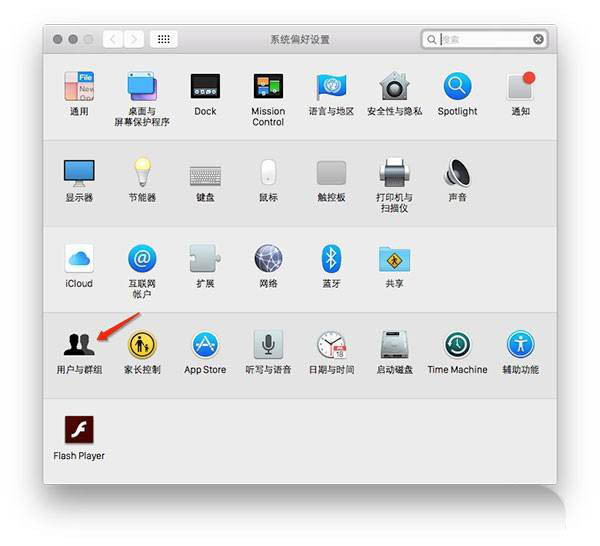今天我们就来看看苹果电脑macOS系统显示的语言的操作流程,设置过程很简单,详细请看下文介绍。
在苹果电脑打开程序坞中【系统偏好设置】,如下图所示。
进入系统偏好设置页面,打开【地区和语言】设置项,如下图所示。
进入地区和语言设置窗口,选中通用选项,点击【+】进行添加首选语言,如下图所示。
在弹出的要添加的首选语言列表窗口中,选中具体语言后,点击【添加】,即可。如下图所示。
总结:如果您想要显示在 macOS 和 App 中以及网站上的语言。通过系统偏好设置中将语言添加到首选语言列表。
以上就是mac更改系统语言的技巧,希望大家喜欢,请继续关注悠久资源网。
相关推荐:
mac系统怎么设置搜狗输入法为默认输入法?
Mac怎么设置网易云音乐的歌词在多个桌面显示?
Mac系统手写输入法怎么用?苹果Mac手写输入法设置使用教程